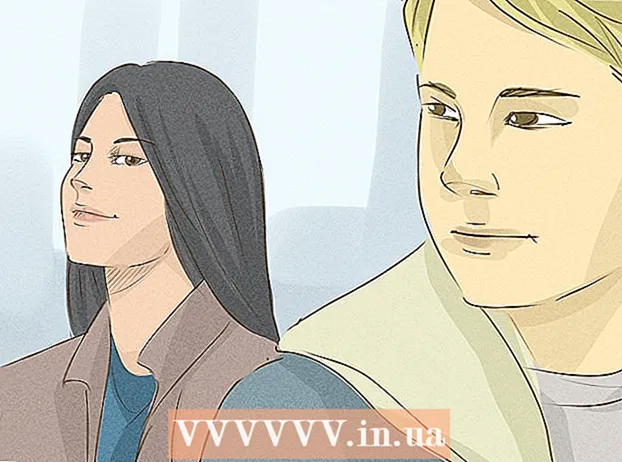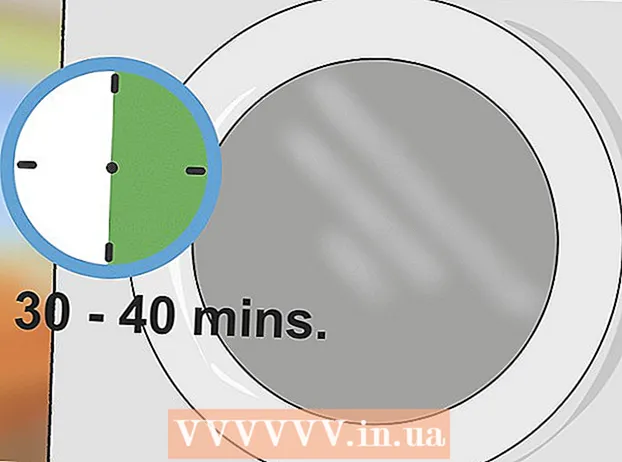Autor:
Carl Weaver
Data Utworzenia:
22 Luty 2021
Data Aktualizacji:
1 Lipiec 2024

Zawartość
Zakładki przeglądarki to łatwy sposób na otwieranie najczęściej odwiedzanych witryn.
Kroki
 1 Otwórz przeglądarkę Mozilla Firefox.
1 Otwórz przeglądarkę Mozilla Firefox.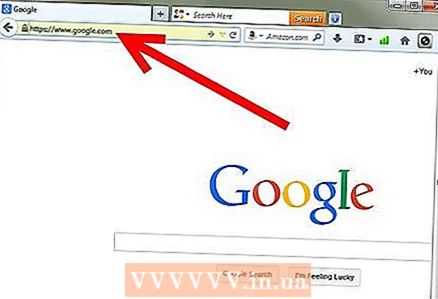 2 Przejdź do witryny, którą chcesz dodać do zakładek.
2 Przejdź do witryny, którą chcesz dodać do zakładek.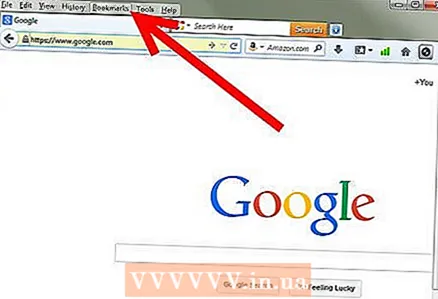 3 Na pasku menu (u góry ekranu) kliknij Zakładki.
3 Na pasku menu (u góry ekranu) kliknij Zakładki.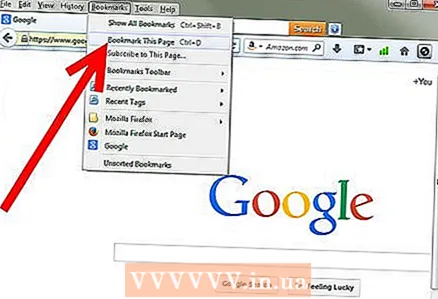 4 Kliknij „Dodaj zakładkę do tej strony”.
4 Kliknij „Dodaj zakładkę do tej strony”.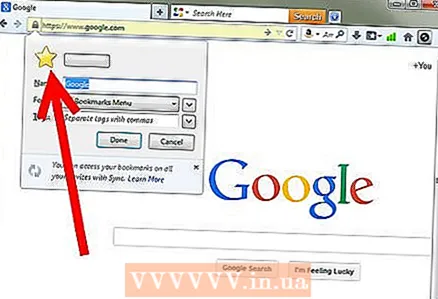 5 Biała gwiazdka na końcu paska adresu zmieni kolor na żółty, a wyskakujące okienko poinformuje Cię, że strona została dodana do zakładek.
5 Biała gwiazdka na końcu paska adresu zmieni kolor na żółty, a wyskakujące okienko poinformuje Cię, że strona została dodana do zakładek.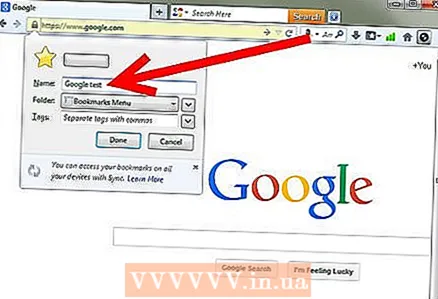 6 Wprowadź nazwę zakładki (w razie potrzeby) i kliknij Gotowe (lub kliknij Anuluj, aby nie dodawać strony do zakładek).
6 Wprowadź nazwę zakładki (w razie potrzeby) i kliknij Gotowe (lub kliknij Anuluj, aby nie dodawać strony do zakładek).
Porady
- Aby szybko przejść do witryny, którą często odwiedzasz lub która jest oznaczona zakładkami, wprowadź pierwsze litery witryny w pasku adresu i naciśnij klawisz Enter, gdy tylko otworzy się okno autouzupełniania.
- Lub po prostu kliknij białą gwiazdkę.
- Po wykonaniu kroku 2 możesz również nacisnąć Ctrl + D.
Czego potrzebujesz
- Komputer z systemem Windows, Linux lub Mac OS (dowolna wersja obsługująca Firefox)
- Dostęp do Internetu
- Witryna do zakładki
- Mozilla Firefox lub Mozilla Firefox Portable Edition